I migliori metodi 3 per registrare video Roblox
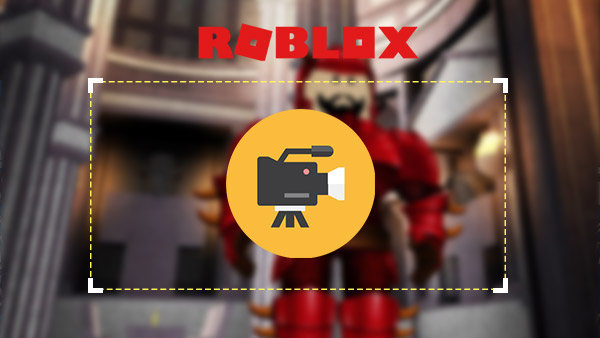
Vuoi creare video Roblox per YouTube o Vimeo? Quando vuoi condividere i tuoi risultati nella costruzione del mondo del gioco virtuale, puoi registrare i video di Roblox per primi. E poi caricare su YouTube e altri social media. I suggerimenti ei trucchi del gameplay del Roblox attireranno molti amici e fan. La sezione spiega i diversi metodi per registrare i video di Roblox online. Puoi continuare a leggere per trovare la soluzione desiderata per condividere i video con gli altri con facilità. Se c'è qualche domanda per questo, puoi condividere la tua opinione nei commenti.
Parte 1. Roblox Recorder incorporato
Quando vuoi conservare un ricordo di Roblox, Roblox fornisce un registratore incorporato, che è in grado di acquisire video Roblox per te di conseguenza. Il registratore Roblox rimarrà in ritardo sugli 1 e 4MB di 512GB di altri dispositivi quando si digita e si legge contemporaneamente. Basta saperne di più dettagli sul processo come di seguito.
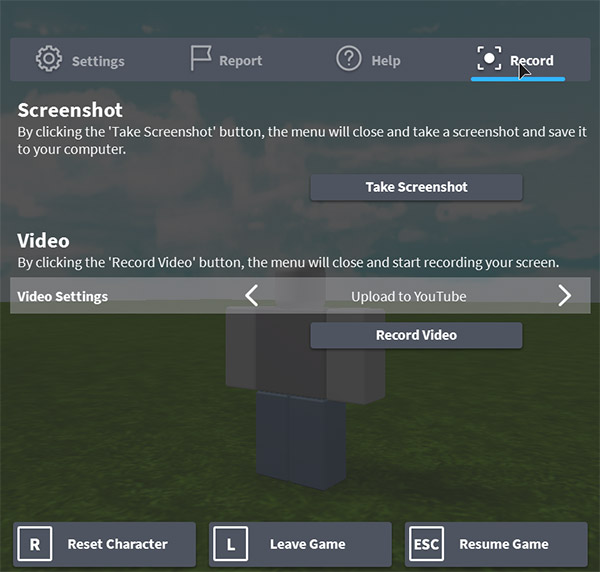
- 1. Una volta entrato nel gioco, puoi fare clic sul pulsante del menu nell'angolo in alto a sinistra.
- 2. E poi nel menu di gioco, fare clic su Record scheda.
- 3. Scegli dall'opzione Impostazioni video per decidere cosa fare quando hai finito di registrare. Salva su disco salverà il video sul tuo computer. Carica su YouTube caricherà automaticamente il video Roblox su YouTube.
- 4. Una volta che si desidera iniziare la registrazione, è possibile fare clic su Record Video pulsante. Quando hai finito, puoi fare clic sul pulsante in alto a sinistra per interrompere la registrazione del video Roblox.
- 5. È possibile visualizzare il video Roblox ora, fare clic sul collegamento I miei video nella finestra popup.
Il Roblox Recorder incorporato funziona solo con la registrazione dello schermo. Ma se si desidera utilizzare un microfono per i commenti sui giochi, potrebbe non essere una buona soluzione per registrare video Roblox. E il build-in ti consente solo di registrare e interrompere, ma non puoi trovare l'opzione per mettere in pausa. Ci sono altre restrizioni, come il frame personalizzato o il cursore mouser.
Parte 2. Cattura video Roblox con OBS
Per registrare video Roblox in alta qualità, OBS (Open Broadcasting software) è un'altra opzione. La prima cosa che dovresti fare è scaricare e installare il software Open Broadcaster sul tuo computer. Il programma supporta Windows, Mac e Linux. È un popolare videoregistratore Roblox, ma per salvare il video in alta qualità, devi imparare la conoscenza di base della codifica.
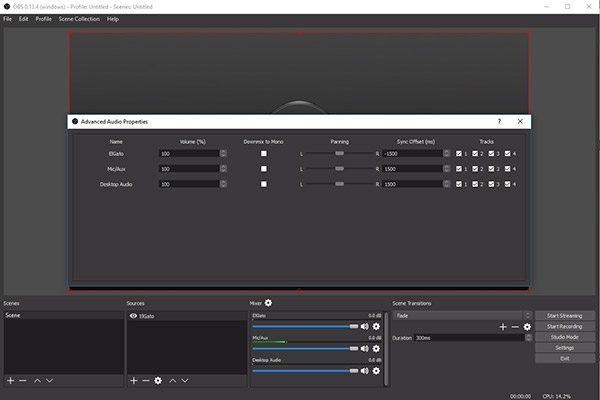
- 1. E poi puoi aprire OBS e accedere al gameplay di Roblox. Vai al gioco Roblox prima quando devi registrare video Roblox con alta qualità.
- 2. La prossima cosa che farai sarà Scene, fai clic con il pulsante destro su Aggiungi scene e rinomina è come video di Roblox.
- 3. Vai a fonti, tasto destro Aggiungi> Game Capture per scegliere l'applicazione desiderata. E poi clicca OK per continuare.
- 4. Clicca il Streaming anteprima pulsante per accedere ai video Roblox registrati. Una volta completata la registrazione, è possibile accedere al file con File> Apri cartella registrazioni.
Per sfruttare il programma in alta qualità, devi aprire le tue impostazioni e andare in generale per registrare video Roblox. Scegli la lingua; assicurati di essere nel tuo profilo di registrazione video. E quindi impostare la codifica come segue.
- • Deseleziona CBR.
- • Bilancio di qualità = 10
- • Bitrate massimo = Da qualche parte tra 8000-15000
- • Codec audio = AAC
- • Formato = 44.1kHz
- • Bitrate = 128
- • Canale = stereo
Parte 3. Registra video HD Roblox tramite Tipard Screen Capture
Tipard Screen Capture dovrebbe essere il miglior software per registrare video su Roblox. È lo strumento più semplice per acquisire video e audio Roblox in alta qualità. Il software è in grado di registrare facilmente tutti i movimenti e le azioni del gameplay Roblox. Oltre alle caratteristiche di alta qualità, puoi apprendere maggiori dettagli sulle altre funzioni di Tipard Screen Capture come di seguito.
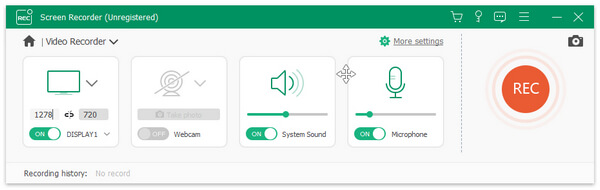
- 1. Seleziona le dimensioni dell'area dello schermo video prima di catturare.
- 2. Salvare le registrazioni video come MP4 o WMV per una facile riproduzione.
- 3. Registra file audio su PC come sistema audio e microfono vocale.
- 4. Imposta tempo di acquisizione e cursore per aiutarti a impostare il tempo di registrazione.
- 5. Una volta completata la registrazione dei video Roblox, è possibile visualizzare l'anteprima del video al termine della cattura.
Come registrare video Roblox con Tipard Screen Capture
Prima di registrare il video Roblox, puoi avviare il gameplay Roblox. Se è necessario aggiungere il commento del gioco, è necessario regolare anche il microfono. Scopri ulteriori dettagli sulla procedura per acquisire video Roblox con Tipard Screen Capture.
- 1. Scegli la dimensione di cattura del tuo schermo
- Quando è necessario acquisire video Roblox o altri tutorial video, è necessario innanzitutto determinare le dimensioni di acquisizione. Puoi scegliere lo schermo intero o personalizzare la finestra di gioco.
- 2. Cattura lo schermo in alta qualità
- E poi puoi fare clic sul REC per iniziare a registrare video Roblox. E poi sposta il cursore e scegli la dimensione dello schermo per iniziare il tuo processo di gioco Roblox.
- 3. Finitura e anteprima della cattura dello schermo
- Una volta completato il processo di acquisizione, puoi fare clic su REC per interrompere la cattura. È sufficiente visualizzare in anteprima il video automaticamente e salvare il video Roblox sul tuo computer.
- 4. Imposta la sorgente audio o la voce del microfono
- Se è necessario disporre di commenti sul gioco, selezionare l'audio del sistema o l'audio del microfono o selezionarli entrambi in base alle proprie esigenze.
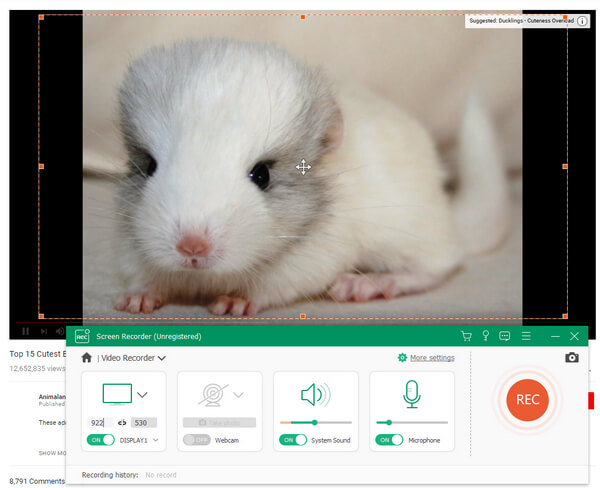
Successivamente è possibile caricare i video Roblox di alta qualità su YouTube e altri social media con facilità. Il video di alta qualità attirerà più fan per te nei siti di social media.
Conclusione
Quando è necessario registrare video Roblox, è possibile utilizzare prima il registratore incorporato del programma. Il programma build-in ha funzioni limitate e la mancanza di file video di alta qualità. OBS è un'altra scelta per catturare video del gameplay di Roblox. Devi impostare il video di alta qualità con una certa conoscenza del codec. Tipard Screen Capture è una delle migliori soluzioni per avere video Roblox in alta qualità con facilità. Non solo per i video Roblox in alta qualità, puoi anche aggiungere il tuo commento al video. Se c'è qualcosa che riguarda il download del video Roblox sul tuo computer, puoi condividere i tuoi dettagli nei commenti.







